Статистика обучения
Эта глава описывает как добавлять учеников или группы учеников и контролировать статистику их обучения.
Для открытия Статистики обучения, щелкните на вкладке ![]() , в верхней правой стороне окна. Появится окно Статистика обучения:
, в верхней правой стороне окна. Появится окно Статистика обучения:
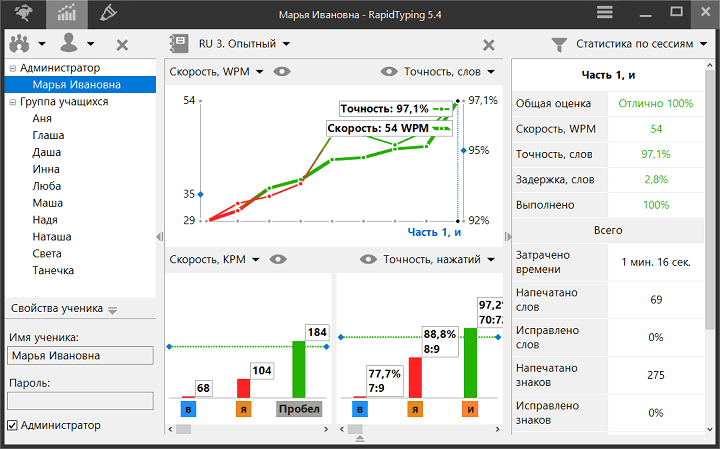
Окно Статистики обучения состоит из следующих частей:
- Область Учетные записи учеников состоит из:
- Панель инструментов - включает кнопки: создания новых учетных записей учеников, добавления и сохранения существующих учетных записей, а также сохранения статистики учеников в различные форматы: PDF, HTML, XML, CSV.
- Панель навигации - выбор текущей группы или ученика.
- Панель свойств - область для редактирования свойств текущей группы или ученика.
- Панель статистики состоящей из:
- Панель инструментов - включает выбор текущего курса, удаления статистики урока и настройки представления данных.
- График курса - показывает статистику всех уроков текущего курса в линейной диаграмме.
- Графики урока - показывают статистику знаков или клавиш текущего урока, в виде столбцов.
- Таблица статистики урока - показывает полную статистику по текущему уроку.
- Виртуальная клавиатура на которой подсвечиваются симвмолы и клавиши задействованные в текущем уроке.
Вы можете спрятать/показать:
- Учетные записи учеников, нажав
 или по горячей клавише Ctrl+K
или по горячей клавише Ctrl+K - Таблицу статистики урока, нажав
 или по горячей клавише Ctrl+K
или по горячей клавише Ctrl+K - Панель свойств, нажав
 или по горячей клавише Ctrl+K
или по горячей клавише Ctrl+K - Виртуальную клавиатуру, нажав
 или по горячей клавише F9
или по горячей клавише F9
Работа с группами
Используя меню Группа, на Панели инструментов:
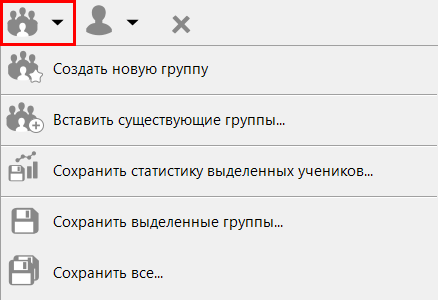
Вы можете:
- создать новую группу (кнопка на панели инструментов),
- вставить существующие группы,
- сохранить статистику выделенных групп в различные форматы: PDF, HTML, XML, CSV,
- сохранить выделенные группы,
- сохранить сразу все группы, используя соответствующие пункты меню.
Для удаления выделенных групп, используйте кнопку ![]() .
.
Свойства группы
Для изменения Названия группы и назначения Курсов текущей группы учеников используйте панель Свойства группы:
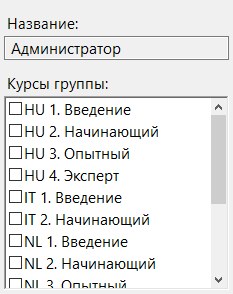
Работа с учетными записями учеников
Используя меню Ученик, на Панели инструментов:
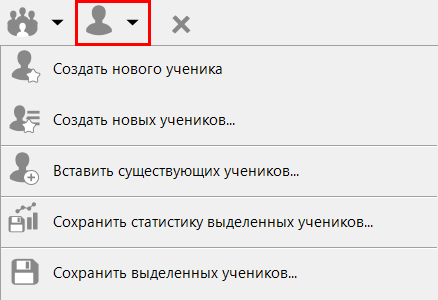
Вы можете:
- создать новую учетную запись ученика (кнопка на панели инструментов),
- добавить новые учетные записи списком,
- вставить существующие учетные записи учеников,
- сохранить статистику выделенных учеников в различные форматы: PDF, HTML, XML, CSV,
- сохранить выделенные учетные записи.
Для удаления выделенных учетных записей, используйте кнопку ![]() .
.
Добавить новых учеников
Для добавления большого списка студентов в группу, используйте пункт меню Добавить новых учеников, который открывает следующее окно:
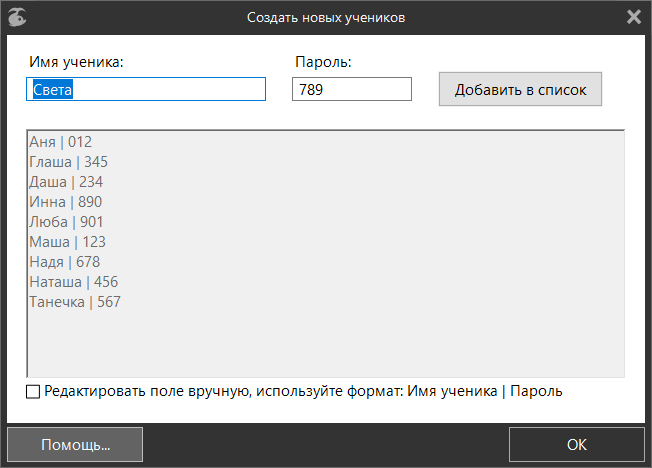
В этом окне, вы сможете:
- добавлять учеников в список по одному, вводя Имя ученика и Пароль каждый раз нажимая кнопку Добавить в список,
- добавить учеников списком, подняв флажок Редактировать поле вручную, запись должна иметь формат: Имя студента | Пароль.
Если Вам необходимо добавить большое количество групп, лучше воспользоваться командной строкой, для экспорта данных из файла, см. Импорт новых учетных записей учеников.
Свойства учетной записи
Для изменения Имени и Пароля текущего ученика используйте панель Параметры учетной записи
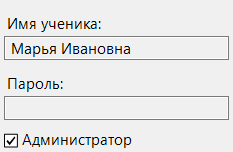
Если Вы вошли в программу, как пользователь с поднятым флажком Администратор в Свойствах ученика, Вам будут доступны для использования: Редактор уроков и панель Учетные записи учеников, в этом случае Вы сможете:
- в Редакторе уроков создавать свои собственные курсы обучения или редактировать существующие.
- в панели Учетные записи учеников, добавлять / редактировать / удалять учетные записи учеников и удалять статистику учеников.
- просматривать статистику всех учеников.
Если Вы вошли в вошли в программу как пользователь с опущенным флажком Администратор в Свойствах ученика, Вы не можете редактировать уроки, создавать/редактировать учетные записи и видите только свою статистику обучения.
Войти в программу - RapidTyping
Окно Войти в программу появляется при запуске программы, если создано более одной учетной записи учеников. Если создано более одной групп окно Войти в программу будет иметь поле Выбор группы:
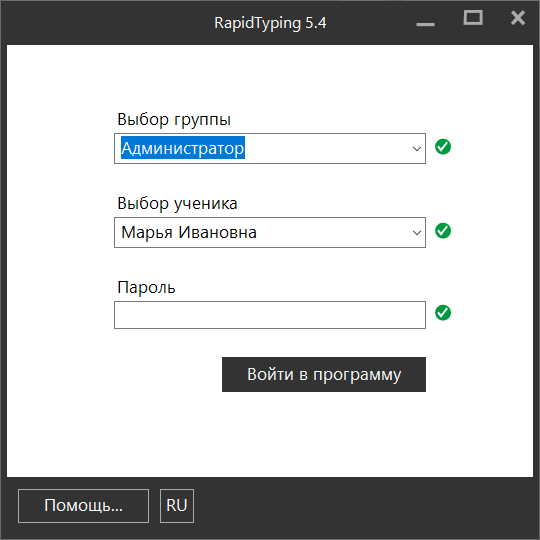
Панель статистики обучения
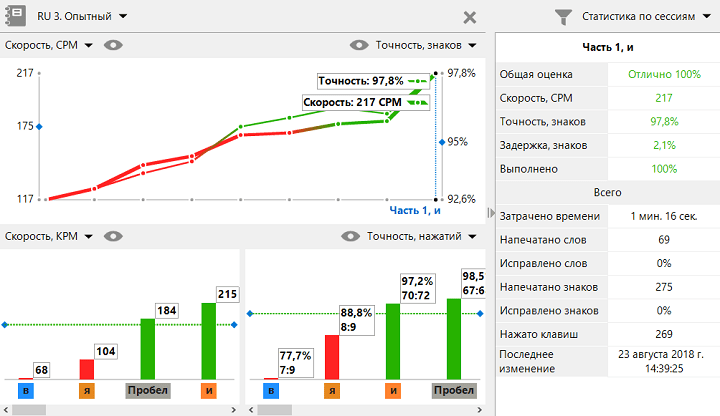
Панель статистики состоит из:
- Панель инструментов - включает выбор текущего курса, удаления статистики урока и настройки представления данных.
- График курса - показывает статистику всех уроков текущего курса в линейной диаграмме.
- Графики урока - показывают статистику знаков или клавиш текущего урока, в виде столбцов.
- Таблица статистики урока - показывает полную статистику по текущему уроку.
Единицы измерения
Для выбора единиц измерения скорости, точности, задержки, используйте меню по верхним углам окон с графиками графиками:
- Для выбора единицы измерения скорости печати в левом верхнем углу:
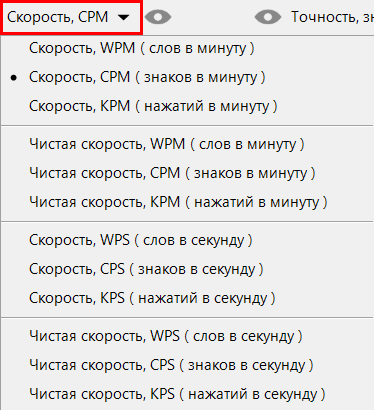
- Для выбора единицы измерения точности печати, задержки нажатий в правом верхнем углу:
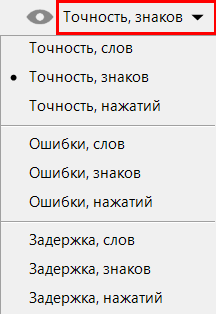
Опции отображения статистики
Используйте меню Опции отображения статистики справа на Панели инструментов, чтобы выбрать тип агрегации статистики.
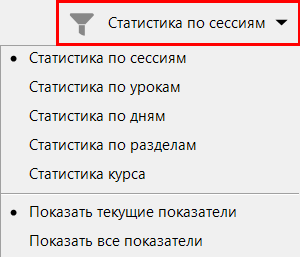
- Статистика по сессиям. Сессия - самый простой элемент статистики, Вы можете повторить один урок несколько раз, просматривая все попытки в графике Статистика курса, сортированные по дате прохождения урока.
- Статистика по урокам. Если Вы выбрали эту опцию и прошли один урок несколько раз, график Статистика курса покажет параметры Ваше последней попытки, а Таблица статистики урока покажет показатели по последней и самой первой попытки, а раздел таблицы Всего покажет средние значения показателей для всех попыток. Параметры сортируются по названию урока.
- Статистика по дням. В этом случае график Статистика курса и Таблица статистики урока покажет средние показатели за день, отсортированных по дате.
- Статистика по дням. Если курс имеет уроки сгруппированые по разделам, показываются средние значения параметров для каждого раздела, отсортированные по названию разделов.
- Статистика курса - показываются средние значения параметров по всему курсу.
Все средние значения в Таблице статистики урока показаны жирным шрифтом.
По умолчанию, Таблица статистики урока показывает только текущие значения показателей, в зависимости от выбранных единиц измерений. Чтобы увидеть все статистические показатели за урок, выберите Показать все показатели.
Удаление статистики
Для удаления статистики уроков используйте кнопку ![]() на Панели инструментов. Вы можете удалить статистику одного или нескольких элементов, выделенных с нажатой Ctrl клавишей, или всех элементов, выделенных горячей клавишей Ctrl+A.
на Панели инструментов. Вы можете удалить статистику одного или нескольких элементов, выделенных с нажатой Ctrl клавишей, или всех элементов, выделенных горячей клавишей Ctrl+A.
Обратите внимание, удаление статистики зависит от текущих Опций отображения статистики. Например, если выбран Статистика по дням будут удалены все сессии за выбранный день.